Zaujíma vás, ako služba Gmail funguje offline? Tu nás prechádzame.
Stručne povedané, ľudia, ktorí sú oboznámení so službou Gmail, sú väčšinou oboznámení s inkarnáciou v režime offline, ktorú spoločnosť Google uviedla, že sa v nasledujúcich dňoch postupne uvoľňuje používateľom. Najväčší rozdiel je, samozrejme, že nemôžete vidieť nové správy a odosielané e-maily sú iba v poradí, kým nebudú doručené po obnovení sieťového pripojenia.

Gmail používa technológiu Google Gears, ktorá okrem iného umožňuje prehliadačom ukladať dáta do počítača v tzv. Lokálnej vyrovnávacej pamäti. Používam Firefox 3.1 beta 2, s ktorou Gears nie je kompatibilný, takže pre prístup k službe Gmail offline som použil Google Chrome namiesto toho, ktorý má Gears zabudovaný. Pretože Gears je relatívna rarita, väčšina ľudí bude musieť nainštalovať po prvé, ktoré vám spoločnosť Google prejde.
Existujú určité obmedzenia pre offline Gmail: stiahne sa iba približne 10 000 správ - najnovšie a naposledy použité. Karta kontaktov nemôžete použiť na správu vašich pripojení, hoci automatické dopĺňanie e-mailovej adresy funguje, takže sa nebudete musieť starať o zapamätanie si e-mailových adries. Do nových správ nemôžete zahrnúť prílohy. Je k dispozícii iba v Gmaile pre anglicky.
Ale celkovo to určite stojí za to, ak ste niekedy na lietadle, taxi, vlaku, dovolenke alebo kaviarni s nadmerne stlačeným spojením.
Ako ju používate? Najskôr prvé. V sekcii nastavení služby Gmail prejdite na kartu "Labs" a kliknite na tlačidlo "povoliť" vedľa služby Offline Gmail. Potom prejdite celú cestu do spodnej časti stránky a kliknite na tlačidlo "Uložiť zmeny". Toto je experimentálna funkcia a spoločnosť Google upozorňuje, že príležitostne zaznamenali problémy pri synchronizácii lokálnej vyrovnávacej pamäte.
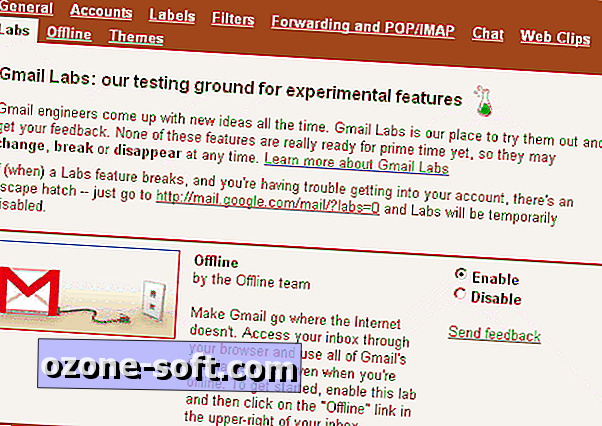
Je však potrebné urobiť viac, aby ste ho nastavili. Vráťte sa do svojej schránky a potom kliknite na odkaz "Offline 0.1" v pravom hornom rohu. To vás prevedie ďalšou fázou inštalácie, vrátane nastavenia Gears, ak ho ešte nemáte.

Nasleduje vysvetlenie toho, čo robíte, a varovanie neinštalovať službu Gmail offline na verejnom počítači.
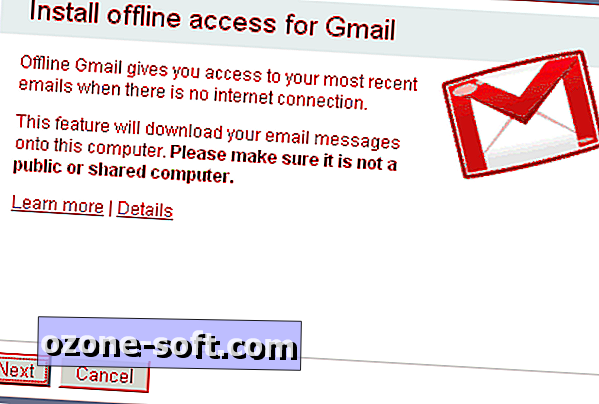
Potom prichádza fáza povolenia. Poskytujete prístup Gmailu k službe Gears, čo znamená, že softvér má prístup k vášmu pevnému disku.
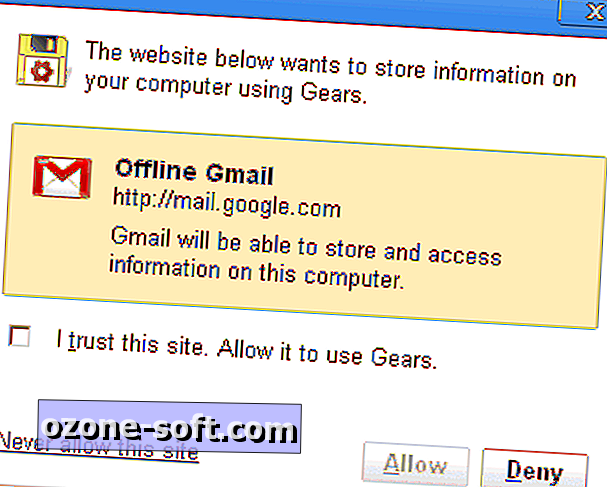
Myslíte si, že vo svojom živote nemáte dostatok ikon? Je vaša pracovná plocha dostatočne preplnená? Ak áno, teraz je čas nechať Gmail posypať viac ikon okolo. V skutočnosti mi to nevadí pri ocenených aplikáciách: v systéme Windows priradím k ikonu klávesovú skratku, aby som ju mohla spustiť kombináciou Ctrl-Alt-G. Keď spustíte aplikáciu Gmail mimo ikonu pomocou prehliadača Chrome, spustí aplikáciu bez karty a navigačného panela, takže získate maximálnu veľkosť obrazovky pre aplikáciu. kliknutím na odkazy ich otvorí v novom okne prehliadača.
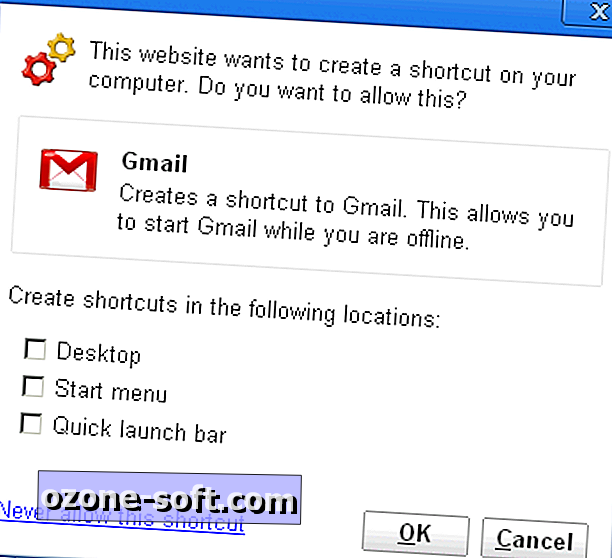
Nasleduje proces synchronizácie. V závislosti od veľkosti v balení a sieťového pripojenia to môže chvíľu trvať. A bohužiaľ, ak povolíte režim offline v samostatnom prehliadači - Internet Explorer, napríklad - Gmail musí prevziať celý shebang znova.
Našťastie Gmail je stále možné použiť počas vytvárania vyrovnávacej pamäte, pretože Gears je viacnásobná - inými slovami, môže chodiť a žuvačku v rovnakom čase.
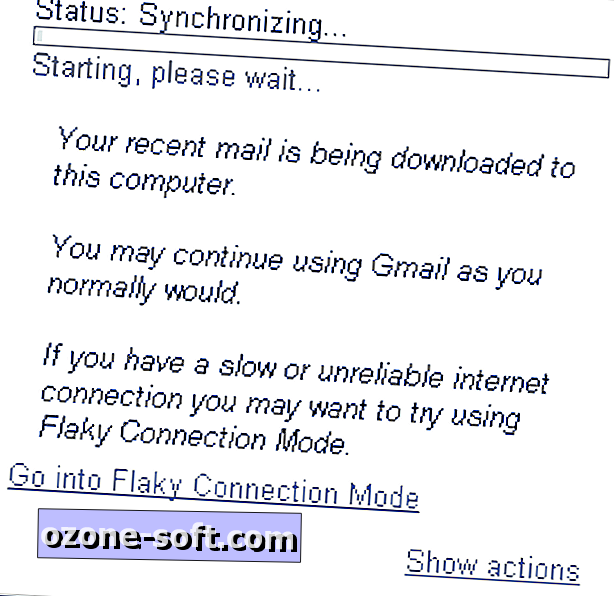
Proces synchronizácie je prerušiteľný. Služba Gmail vám povie, ako ďaleko sa vráti do vášho archívu, a to, koľko správ sa doteraz stiahlo. Databáza je optimalizovaná na približne 10 000 správ a ich vyhľadávanie je rýchle, aj keď vracia neúplné výsledky v porovnaní s výkonom služby Gmail, kým je pripojený k vášmu úplnému archívu.
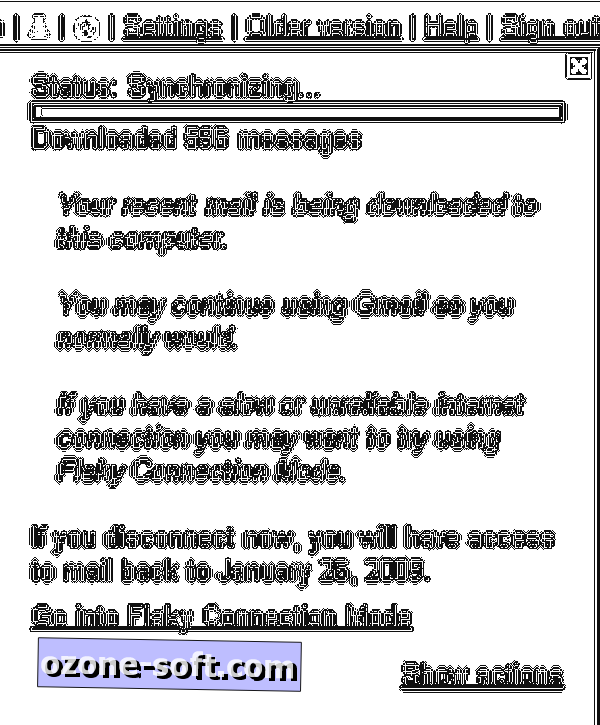
Po dokončení správ sa služba Gmail zaoberá prílohami. Prílohy môľete vidie »v režime offline, ale nemôľete prinajmenąom zatiaľ zaradiť prílohy do nových e-mailov, ktoré ste vytvorili v režime offline.
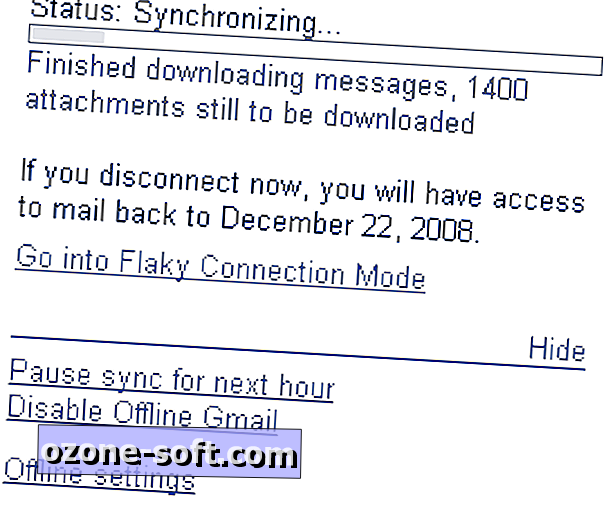
V ovládacom paneli v nastaveniach služby Gmail sa zobrazuje, ako ďaleko je späť offline archív služby Gmail. Tiež vám povie, ktoré tagy obsahuje, čo je užitočné - ak chcete, aby všetky správy od vašich ľudí v archíve, označte ich ako "rodinu" (mám nastavený účet, aby mohol použiť tento štítok, keď správy prichádzajú z rôznych e- mailové adresy). Každý štítok, na ktorý ste klikli, bude archivovaný offline. (Na tomto obrázku boli moje štítky rozmazané.

Ak ste offline, Gmail ho automaticky zistí. Kliknutím na ikonu šedej kruhovej lišty, ktorá označuje žiadnu sieť, sa vytvorí tento kontextový okienok, ktorý vám umožní manuálne sa pokúsiť o opätovné pripojenie. Stavový riadok - či už online alebo offline - vám tiež umožňuje zadávať stredný "režim vločkovitého pripojenia", ktorý je určený pre časy, kedy je prístup k sieti prerušovaný. S touto službou sa služba Gmail pokúsi načítať nové správy a doručiť tie, ktoré ste dostali, aby ste ich poslali, ale nebudú príliš vyrušovaní, ak sieť nie je vyššia.
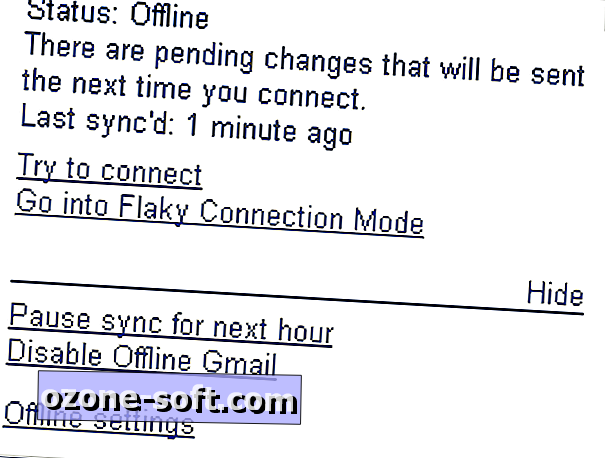
Potom ste nastavený pre službu Gmail offline. Všetok zvyšok rozhrania je rovnaký ako on-line: správy môžu byť prečítané, označené hviezdičkou, označené a archivované; vyhľadávanie a konverzácia fungujú so správami vo vašom archíve; a nové správy môžu byť napísané. Chcel by som správu kontaktov, ale celkovo je skúsenosť dobrá a veľké zlepšenie pre aplikáciu.













Zanechajte Svoj Komentár